👉点击这里申请火山引擎VIP帐号,立即体验火山引擎产品>>>
前提条件
操作步骤
步骤一:导入迁移源
Linux操作系统
登录待迁移的源服务器。
执行如下命令,通过公网下载迁移工具Agent。
sudo wget -O smc-agent_Linux_amd64.tar.gz https://smc.tos-cn-beijing.volces.com/smc-agent_Linux_amd64.tar.gz
执行如下命令,解压并启动迁移工具Agent,导入源服务器信息至火山引擎。
sudo tar -zxvf smc-agent_Linux_amd64.tar.gz && ./smc_manage start -ak <your_access_key> -sk <your_secret_key>
您需要以管理员(root)权限运行迁移工具Agent。
请将<your_access_key>、<your_secret_key>替换为实际API访问密钥。获取密钥操作详情可查看Access Key(密钥)管理。
Agent运行后,将在smc_tools目录下生成临时密钥对id_rsa(临时私钥)、id_rsa.pub(临时公钥)。
目标实例或中转实例将在迁移过程中使用该临时密钥对,减少您自有密钥泄露风险,保证您的密钥安全。
请勿删除该密钥对,否则将导致迁移失败。
若由于误删密钥对导致迁移失败,您可以在迁移Agent所在目录以此执行sudo ./smc_manage stop与sudo ./smc_manage stop命令再次运行Agent,即可重新导入迁移源并生成临时密钥对。
成功迁移后,请使用源服务器登录凭证(密码或密钥对)登录目标实例或自定义镜像。
解压后将获得如下文件。
运行成功后,迁移工具Agent将开始向SMC上传迁移源信息。
您可以在运行Agent的目录下执行如下命令,查看SourceId(迁移源ID)及Agent运行日志,排查迁移问题。
tail -f smc.log

操作 | 说明 |
sudo ./smc_manage start | 启动Agent。 |
sudo ./smc_manage stop | 停止Agent。 |
配置代理服务器信息 | 当源服务器通过代理访问公网时,您需要为Agent也配置代理服务器信息。 |
排除无需迁移的文件或目录 | 您可以添加无需迁移的文件信息,避免将其数据迁移至火山引擎。 |
修改Access Key(密钥) | 当您输入的密钥不正确或需要更换密钥配置,可以进行修改。 |
指定迁移源所属项目 | 您可以指定导入的迁移源归属于某个项目,方便管理。 |
Windows操作系统
登录待迁移的源服务器。
您可以通过PowerShell或图形界面下载、运行迁移工具Agent。
您也可以使用任意连通公网的服务器下载迁移工具Agent,再通过FTP等工具将Agent上传至待迁移的源服务器。操作详情可参考本地数据上传。
您需要以管理员(Administer)身份运行迁移工具。
杀毒软件可能会禁止迁移工具运行,请检查其配置。
开始运行后,Agent将自动生成smc.txt文件记录Agent运行日志,方便您排查迁移问题。
PowerShell
在PowerShell中执行如下命令,下载迁移工具Agent。
(New-Object -TypeName System.Net.WebClient).DownloadFile('https://smc.tos-cn-beijing.volces.com/smc-agent_Windows_x86_64.zip', 'C:\smc-agent_Windows_x86_64.zip')在PowerShell中执行如下命令,解压迁移工具Agent压缩包。
cd C:\ ; unzip -o .\smc-agent_Windows_x86_64.zip ; C:\smc_agent -autostart=true -ak=<your_access_key> -sk=<your_secret_key>
说明
请将<your_access_key>、<your_secret_key>替换为实际API访问密钥。获取密钥操作详情可查看获取Access Key。
解压后将获得如下文件。
*
系统将自动打开迁移Agent图形化界面,填入您在命令中传入的访问秘钥,并自动开始导入迁移源信息。
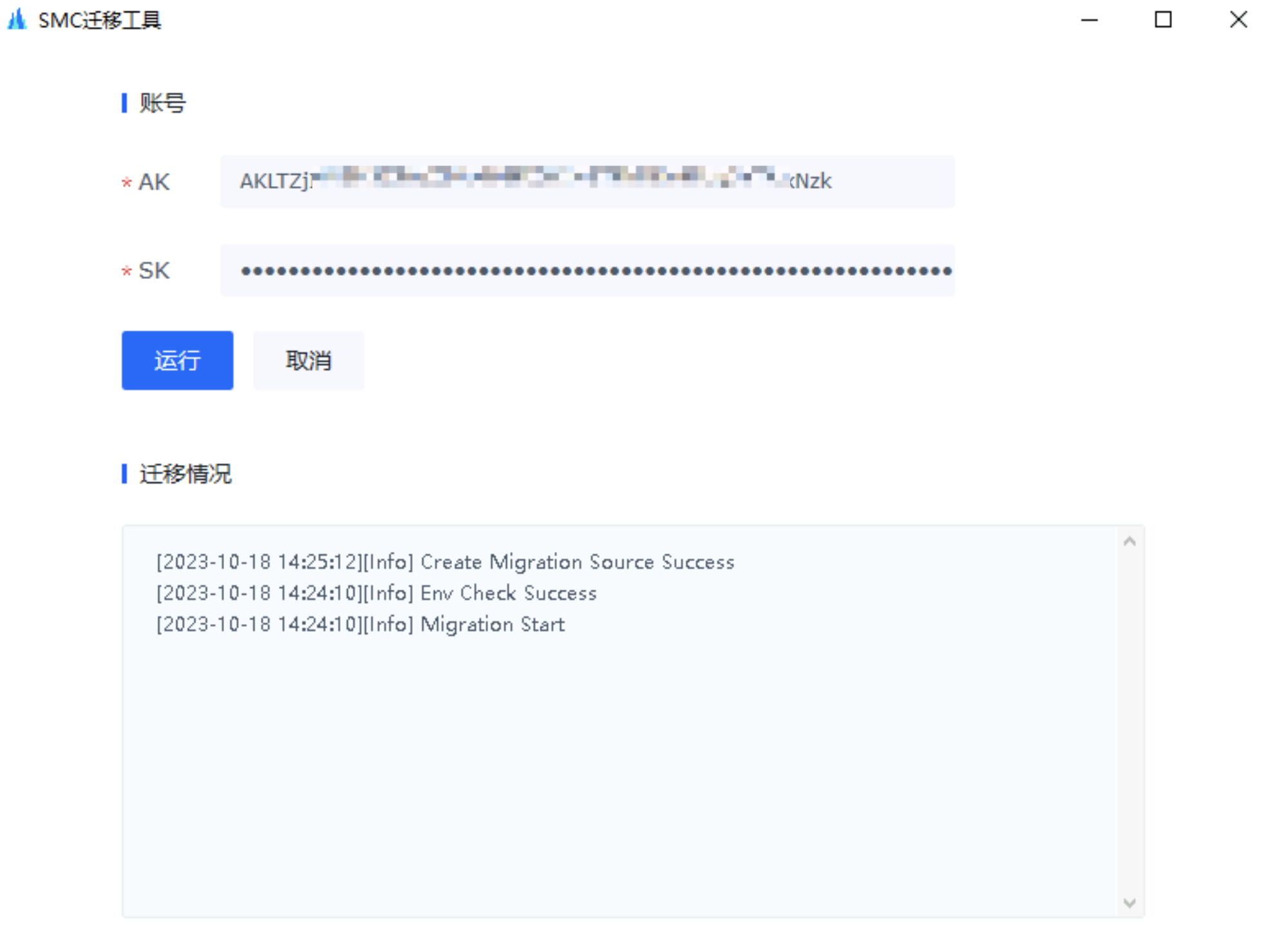
图形化界面
登录源服务器。
通过浏览器打开Agent下载链接,下载迁移工具Agent。
说明您也可以使用任意连通公网的服务器下载迁移工具Agent,再通过FTP等工具将Agent上传至待迁移的源服务器。操作详情可参考本地数据上传。
解压迁移工具压缩包,解压获取的文件信息详情,可查看Agent文件信息。
右键单击smc_agent.exe,单击“以管理员身份运行”按钮,运行迁移工具Agent。
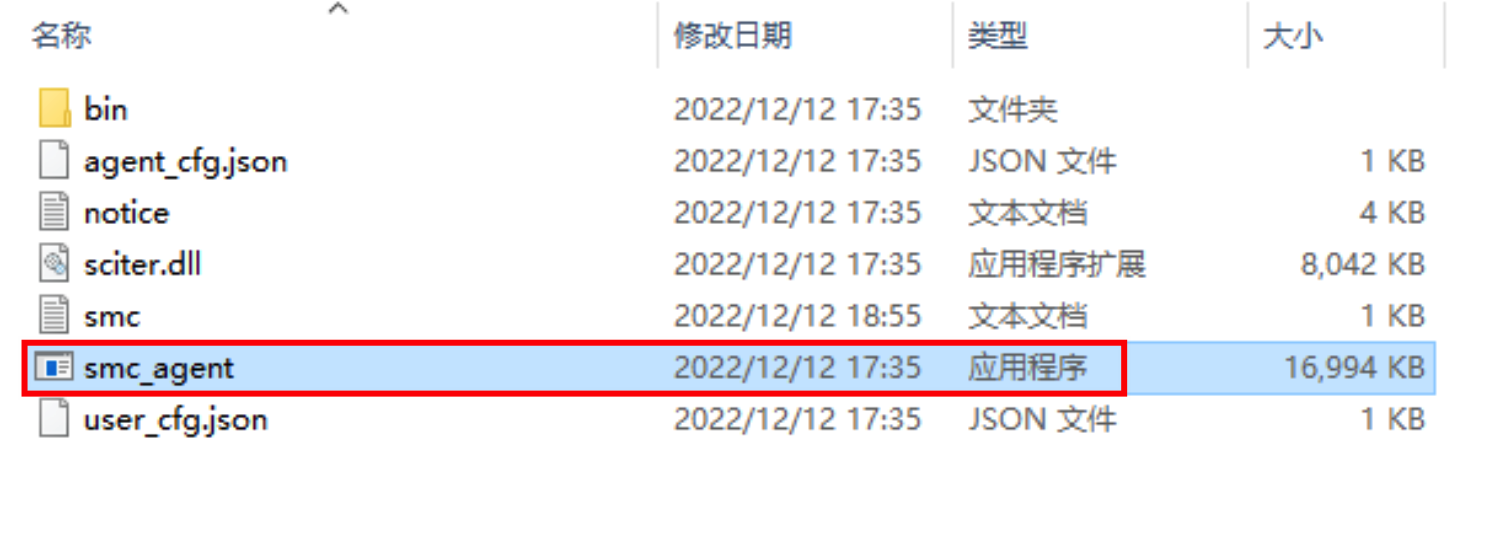
输入火山引擎访问密钥(Access Key)包含的Access Key ID和Secret Access Key,并单击“运行”按钮启动迁移Agent。
说明获取访问密钥(Access Key)操作,可查看获取Access Key。
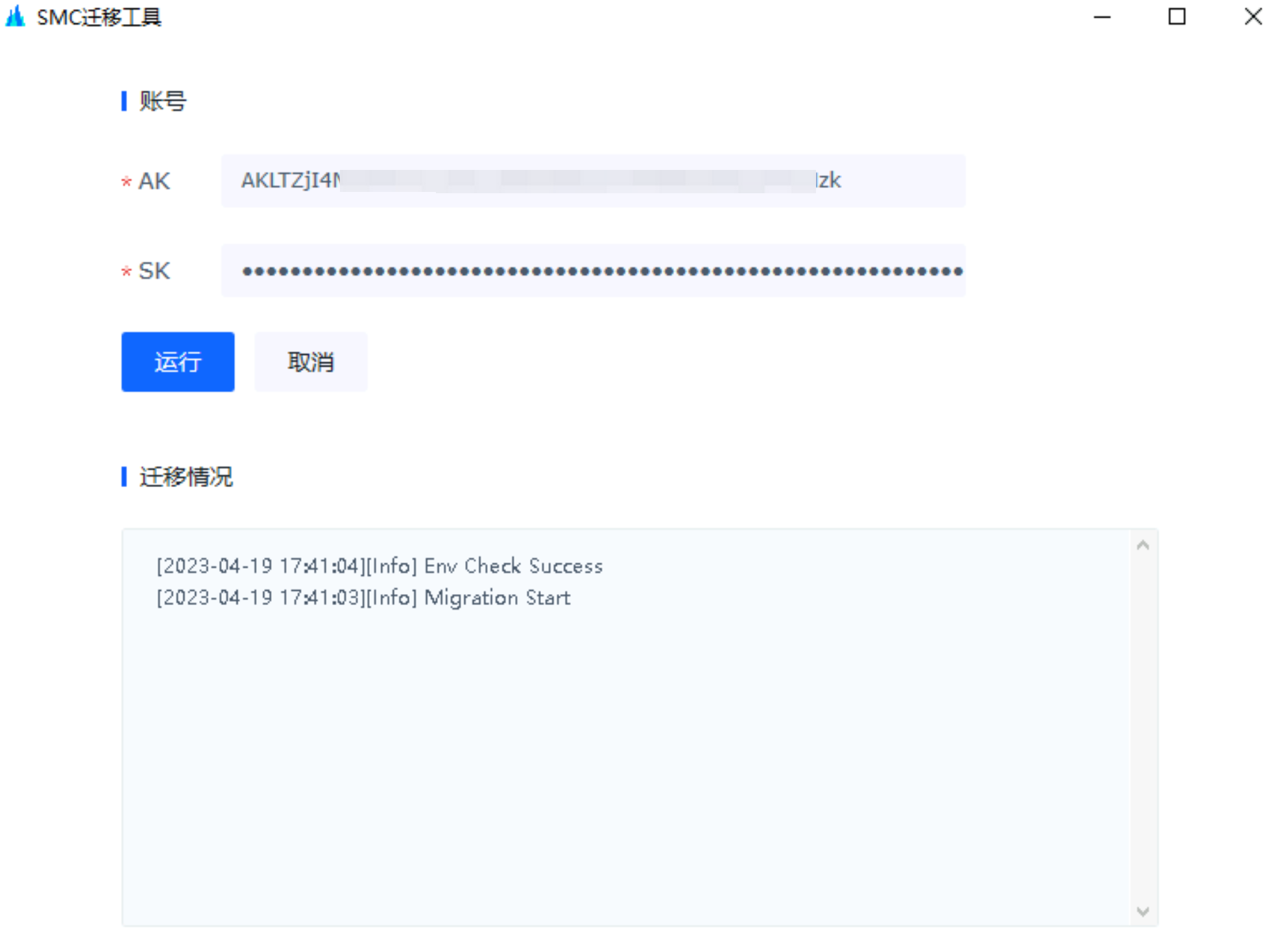
运行成功后,迁移工具Agent将开始向SMC上传迁移源信息。
说明完成导入前请勿关闭迁移工具Agent,否则迁移源将与SMC控制台失去联系,无法完成导入。
您可以在运行Agent的目录下,查看Agent运行日志文件smc.txt,获取SourceId(迁移源ID)及Agent运行日志,排查迁移问题。

相关操作您还可以对迁移Agent进行如下操作。
操作 | 说明 |
配置代理服务器信息 | 当源服务器通过代理访问公网时,您需要为Agent也配置代理服务器信息。 |
指定迁移源所属项目 | 您可以指定导入的迁移源归属于某个项目,方便管理。 |
步骤二:通过迁移源预检
查看预检结果,了解更多。

根据迁移源预检结果,您可以修复各检测项异常,再次进行迁移源预检。
待迁移源通过预检后,您可以为迁移源创建迁移任务,将源服务器数据迁移至火山引擎。了解更多。










